Как исправить ситуацию, если приложение не может быть загружено из-за ошибки 907?
Метод 1: Очистить кэш и данные
1. Выберите «Настройки» — «Приложения» — «Все» — Прокрутите вниз и выберите пункт «Google Play Маркет».
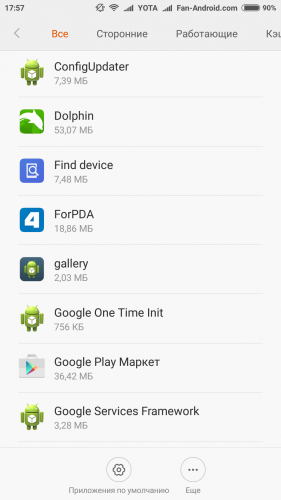
2. Выберите «Очистить кэш» и «Стереть данные».
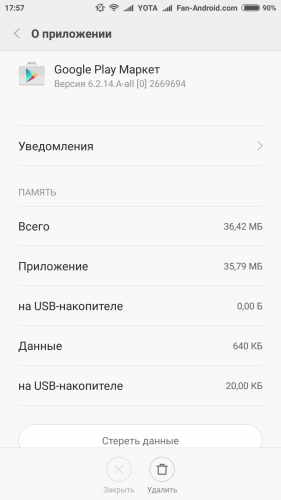
3. Вернитесь в раздел «Настройки» — «Приложения» — «Все» — Прокрутите вниз и выберите пункт «Сервисы Google Play».
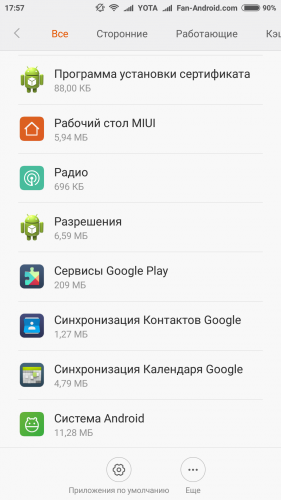
4. Выберите «Очистить кэш» и «Очистить данные».
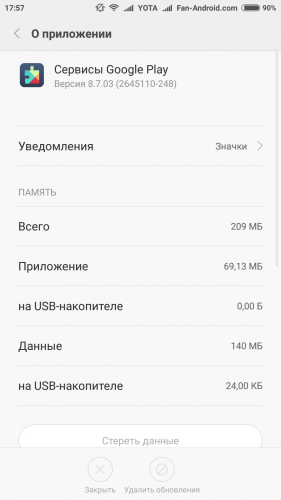
1. Проверьте, является ли установленный на вашем Android-устройстве Google Play Market последней версией.
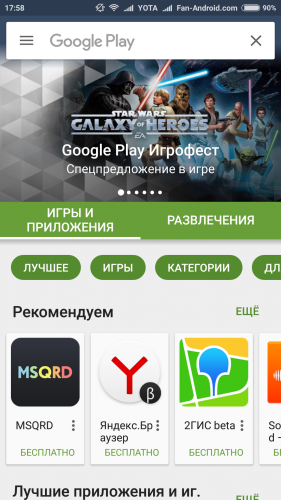
2. Откройте Google Play, нажмите меню (вверху слева) или проведите пальцем влево, чтобы вывести меню.
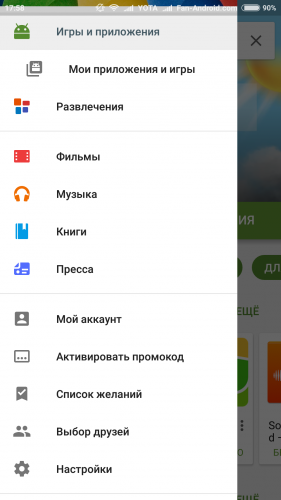
3. Затем выберите «Настройки» и прокрутите вниз до версии сборки. Если ваша версия сборки 5.5 или более поздняя, она является относительно новой. Если Google Play не обновляется, подождите некоторое время — он должен обновиться автоматически.
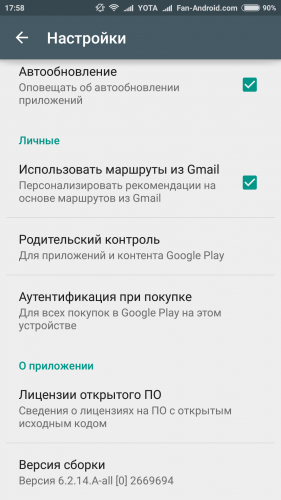
4. После обновления попробуйте переустановить приложение
Возможно, это не сработает, и тогда вам нужно будет вернуться к более старой версии Google Play. Для этого пройдите по цепочке: «Приложения» — «Все» — «Google Play» — «Удалить обновления». После этого попытайтесь загрузить приложение или игру еще раз.
Способ 3: Отключение карты SD
1. Зайдите в раздел «Настройки» — «Память» — Прокрутите вниз и выберите «Извлечь SD-карту».
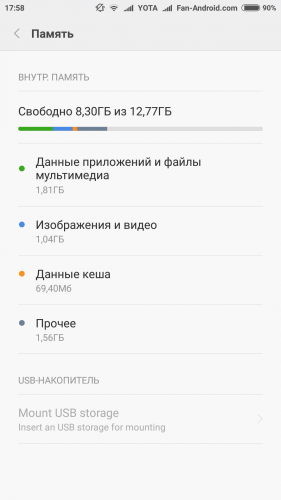
2. Откройте Google Play — Загрузите (обновите) приложение или игру, при установке которой вы получили сообщение об ошибке 907.
3. После успешной установки, вернитесь назад в «Настройки» — «Память» — нажмите «Подключить SD-карту».
Если эти шаги не принесли результата, попробуйте проделать то же самое, только извлечь карту SD перед установкой приложения нужно физически, то есть, вынуть ее из слота.
Способ 4: Для ошибки при обновлении в приложений, установленных на карты памяти SD
1. Перейдите в раздел «Настройки» — «Приложения» — «Все» — Прокрутите вниз и выберите приложение (или игру), которая дает вам сообщение об ошибке во
время обновления.
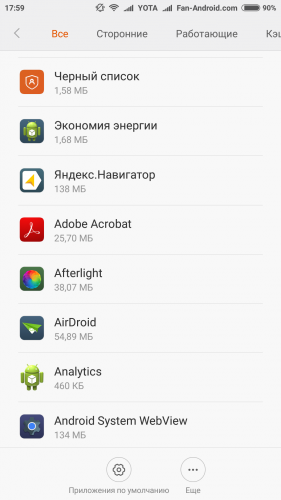
2. Выберите «Переместить во внутреннюю память».
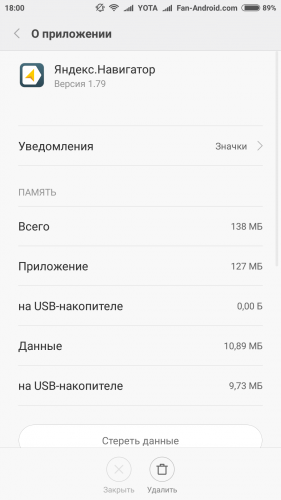
3. Откройте Google Play Store, далее обновите приложение.
4. После успешного обновления приложения вы можете переместить его обратно на SD-карту.
Для большинства пользователей хотя бы один из этих способов стал эффективным и помог им избавиться от ошибки 907 в Google Play. Если вы нашли свой собственный метод исправления ситуации, расскажите об этом другим пользователям, и они будут вам благодарны за помощь.
С появлением новых версий операционной системы Android стали появляться и новые ошибки, которые возникают в процессе пользования Маркетом. Несмотря на их количество и частоту появления, большинству уже нашли решения неравнодушные пользователи. Эта судьба не обошла и код ошибки 907 Play Market – даже начинающий пользователь способен решить ее, не прибегая к помощи сервисных центров.
Есть две новости по поводу данной проблемы. Плохая – причин появления у нее достаточно много, поэтому придется поискать, что же в вашей системе на так. Хорошая – вне зависимости от найденной причины, пользователю в большинстве случаев не потребуется наличия специфических знаний и дополнительного программного обеспечения.
Содержание
- Причины появления ошибки
- Возможные решения проблемы
- Стандартные решения
- Исправляем Play Market
- Отключаем карту памяти
- Откат и переустановка прошивки
- Итог
Причины появления ошибки
- Эта проблема в основном появляется из-за переполненного и устаревшего кэша самого Маркета и вспомогательных компонентов.
- Немного реже причину можно найти в местонахождении установленного приложения при его обновлении – системная память или внешняя карта.
- Самый редкий случай – неисправность или несовместимость внешней карты памяти с операционной системой или смартфоном (сопровождается кодами 907 и 963).
Возможные решения проблемы
Стандартные решения
- Иногда она появляется только однократно, реже – несколько раз подряд. Это означает, что если дисплей вашего смартфона отобразил этот код, следует закрыть окошко с уведомлением и попробовать скачать или обновить приложение еще раз. Рекомендуется попробовать по крайней мере 10-15 раз, может случиться так, что ошибка исчезнет и более никогда не появится.
- Если код ошибки 907 приложения Play Market проявился логике назло, перезагрузите сам телефон, затем попробуйте вновь воспользоваться Магазином. Также перезагрузка рекомендуется после каждого нижеописанного пункта.
Исправляем Play Market
Раз Плей Маркет все же отказывается с вами сотрудничать, перейдите к «Параметрам» аппарата, пролистайте чуть ниже до пункта «Приложения», внутри его найдите следующие записи: «Play Market», «Сервисы Google Play» и «Google Services Framework». В каждой из них по очереди необходимо очистить устаревший кэш и локальные данные, воспользовавшись кнопками «Удалить кэш» и «Удалить данные» соответственно.

После проведенных манипуляций настоятельно рекомендуется перезагрузить телефон. После его включения поинтересуйтесь у Маркета, может ли он скачать необходимое приложение. Если Маркет говорит, что может – постарайтесь избегать его обновлений до выхода новых, более стабильных версий, в которых ошибка будет исправлена.
Если у вас есть в наличии рабочая версия Маркета, сделанная ранее с помощью, например, Titanium Backup, можно восстановить ее (и не обновлять).
Причина также может лежать в версии самого Плей Маркет. Варианта два – либо она слишком новая, либо она недостаточно новая.
- Для начала проверим, установлены ли последние актуальные обновления. Для этого откройте Маркет, вытащите из левого края экрана боковое меню, в нижней его части найдите пункт «Настройки», нажмите на него один раз. В настройках пролистайте в самый низ и найдите надпись «Версия Play Маркета». Нажав на нее, спустя несколько секунд, пользователь получит уведомление о наличии либо отсутствии новой версии. Если новая есть – обновитесь, перезагрузитесь, попробуйте снова. Если нет обновлений, или же после обновления проблема не пропадает, переходим к пункту, что ниже.

- Проследуйте к настройкам Плей Маркета по пути, указанном в самом начале раздела. На этот раз нас будет интересовать кнопка «Удалить обновления». Это сбросит версию приложения к той, которая изначально была «вшита» в операционную систему. Сразу же попытайтесь скачать или обновить необходимое приложение.

Отключаем карту памяти
Если ничего из вышеперечисленного не помогло, значит стоит обратиться к данным проблемного приложения, которое никак не хочет обновляться.
Если его данные находятся не на системных разделах, а на внешнем носителе, то перейдите к настройкам этого приложения, как описано в предыдущем пункте. Там найдите и нажмите на кнопку «Перенести во внутреннюю память».

В параметрах телефона найдите пункт «Память», внизу которого находится кнопка «Отключить внешний накопитель».

Эта команда размонтирует карту памяти из системы, приложения будут устанавливаться на сам телефон.
Как один из вариантов – физическое извлечение носителя после выключения телефона. Если проблема не появляется без него – либо обменяйте карточку по гарантии, либо, сохранив важные данные, форматируйте. Попробуйте использовать другую карту, на которой данная ошибка ранее не появлялась.
Откат и переустановка прошивки
Если ошибка 907 начала появляться после очередного обновления самой операционной системы, попробуйте откатиться на предыдущую версию. Это можно сделать встроенными средствами прошивки (если она поддерживает и предоставляет такую возможность) либо придется поискать резервную копию, которая была сделана до появления ошибки, например, с помощью расширенного рекавери (меню «Restore», не забывайте очистить все разделы, кроме карты памяти, в разделе «Wipe»).

Если это помогло устранить проблему, не поленитесь отправить баг-репорт разработчику или локализатору данной операционной системы. Возможно, именно это повлияет на оперативное решение проблемы в следующем обновлении.
Если вы сделаете копию текущей версии системы, можно попробовать сбросить ее до заводских настроек и посмотреть на поведение Плей Маркета при этих условиях.
Если эти пункты не помогли, придется поискать новую операционную систему и прошить ею свой смартфон. Обязательно изучите комментарии и отзывы о ней, чтобы подобрать именно то, что необходимо для работы или развлечений. Если ошибка 907 опять начнет появляться после обновления Маркета до актуальной версии, придется ее сбросить до начальной и все так же ждать выхода исправленной версии.
Итог
До кардинальных изменений в операционной системе доходит достаточно редко – виной тому будут неаккуратные действия пользователя, либо же полностью сломанная операционная система как следствие проблемных и неудачных во всех смыслах обновлений. Не торопитесь нести своего электронного любимца в сервисный центр – внимательно прочитав инструкцию, вы самостоятельно сможете устранить данную проблему в Плей Маркет.
Содержание
- Избавляемся от ошибки с кодом 907 в Play Маркете
- Способ 1: Переподключение SD-карты
- Способ 2: Сброс данных Play Маркет
- Способ 3: Сброс данных Сервисов Google Play
- Способ 4: Сброс и повторный вход в Google-аккаунт
- Вопросы и ответы

При скачивании или обновлении приложения в Play Маркете может появляться «Ошибка 907». Она не влечет за собой серьезных последствий, и ее можно устранить несколькими легкими способами.
Если стандартные решения в виде перезагрузки устройства или включения/выключения интернет-соединения не дают результатов, то вам помогут инструкции ниже.
Способ 1: Переподключение SD-карты
Одной из причин может быть выход из строя флеш-накопителя или временный сбой в его работе. Если вы обновляете определенное приложение, которое ранее было перенесено на карту и при этом появляется ошибка, то сначала верните его на внутренний накопитель устройства. Чтобы не прибегать к разбору гаджета, вы можете провести отключение SD-карты, не извлекая ее из слота.
- Для этого откройте «Настройки» и зайдите в раздел «Память».
- Чтобы открыть управление флеш-картой, нажмите на строку с ее названием.
- Теперь для отключения накопителя тапните по «Извлечь», после чего устройство перестанет отображать оставшееся место и его объем на дисплее.
- Далее зайдите в приложение Плей Маркет и пробуйте снова выполнить действие, при котором появлялась ошибка. Если процедура прошла успешно, вернитесь в «Память» и вновь тапните по названию SD-карты. Тут же всплывет информационное оповещение, в котором следует выбрать «Подключить».
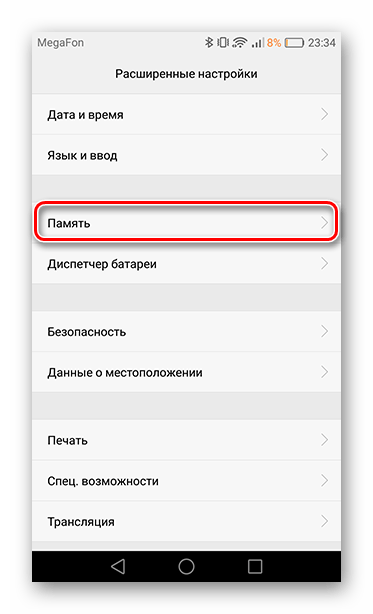
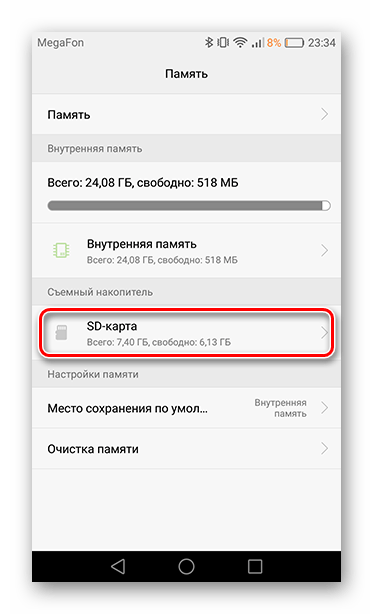

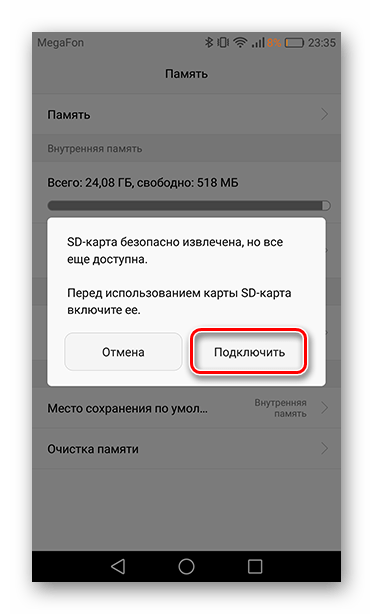
После этого флеш-карта вновь будет активна.
Способ 2: Сброс данных Play Маркет
Google Play является основным фактором, очистка данных которого, в большинстве случаев, удаляет ошибку. Информация с открываемых страниц, сохраняющаяся при пользовании сервисом, оседает мусором в памяти устройства, чем влечет сбои при синхронизации аккаунта с интернет-магазином Плей Маркет. Для удаления данных нужно пройти три этапа.
- Первым делом зайдите в «Настройки» и откройте пункт «Приложения».
- Отыщите вкладку «Play Маркет» и перейдите в нее, чтобы получить доступ к параметрам приложения.
- Теперь следует очистить накопившийся мусор. Сделайте это, нажав на соответствующую строку.
- Следом выберите кнопку «Сброс», после нажатия на которую появится окно, где потребуется выбрать «Удалить».
- И последнее — нажмите на «Меню», тапните по единственной строке «Удалить обновления».
- Далее последуют два вопроса о подтверждении действия и восстановлении изначальной версии. Согласитесь в обоих случаях.
- Для владельцев девайсов под управлением Андроид 6 серии и выше удаление данных будет находиться в строке «Память».
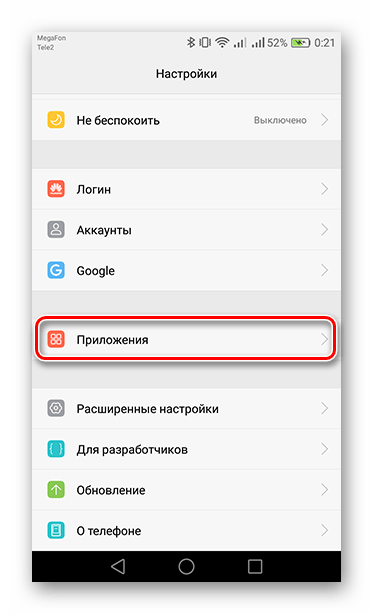


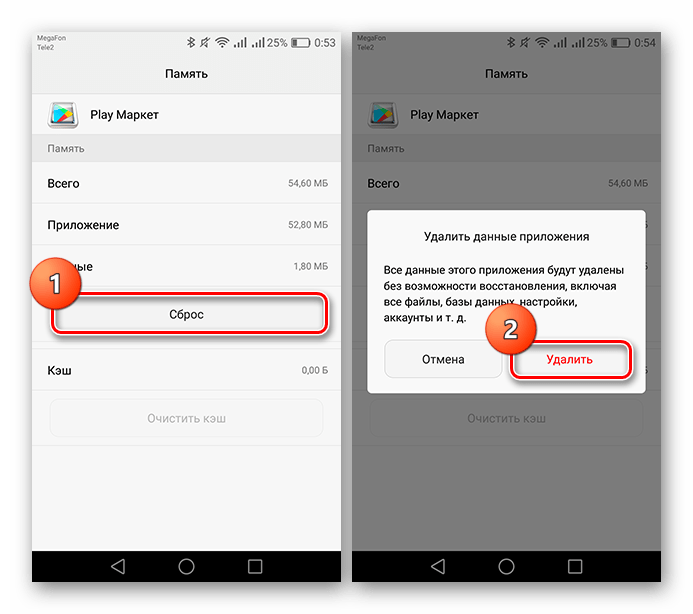
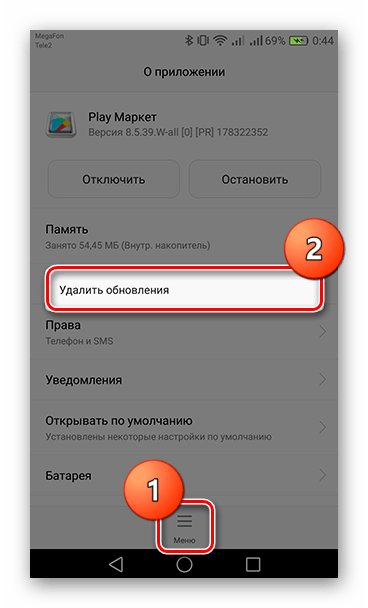
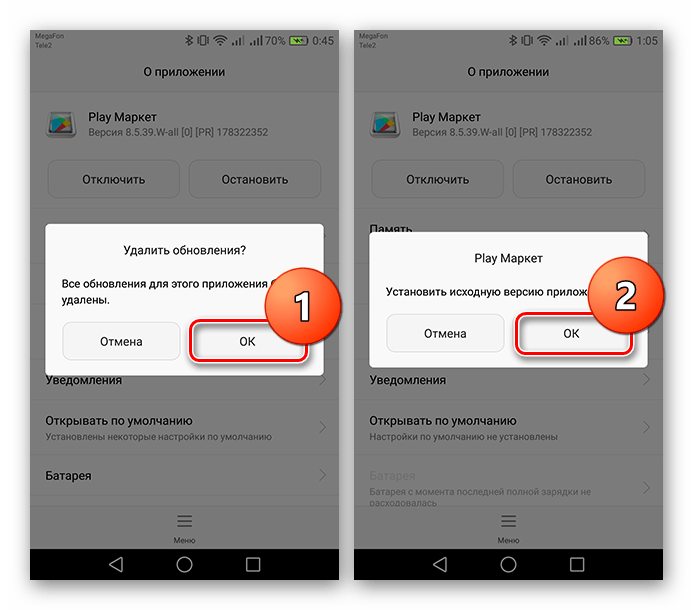
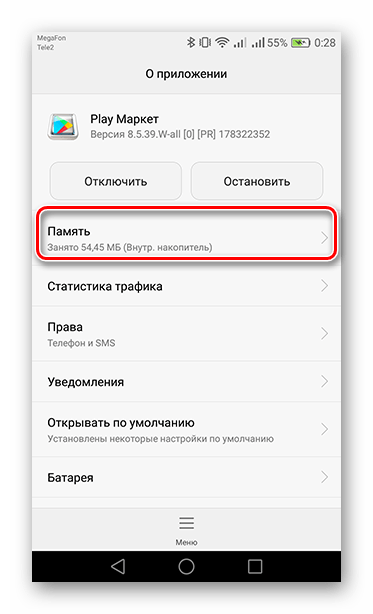
Спустя несколько минут, при стабильном интернет-подключении, Плей Маркет самостоятельно восстановит актуальную версию, после чего можете дальше пользоваться его услугами.
Способ 3: Сброс данных Сервисов Google Play
Это системное приложение напрямую взаимодействует с Плей Маркетом, и также накапливает некий мусор, от которого нужно избавляться.
- Как и в предыдущем способе, перейдите к списку установленных приложений и откройте параметры Сервисов Гугл Плей.
- В зависимости от вашей редакции Андроид, зайдите в графу «Память» или продолжайте выполнять действия на основной странице. Первым делом тапните по кнопке «Очистить кэш».
- Вторым шагом нажмите на «Управление местом».
- Далее выберите «Удалить все данные», после чего согласитесь с этим нажатием кнопки «ОК».
- Следующее, что нужно сделать – это стереть из памяти обновления. Для осуществления этого предварительно откройте «Настройки» и зайдите в раздел «Безопасность».
- Найдите пункт «Администраторы устройства» и откройте его.
- Далее зайдите в «Найти устройство».
- Последним действием будет нажатие кнопки «Отключить».
- После этого откройте пункт «Меню» и удалите обновление, выбрав соответствующую строку, подтвердив ваш выбор нажатием на «ОК».
- Дальше всплывет еще одно окно, в котором будет информация о восстановлении исходной версии. Согласитесь, нажав соответствующую кнопку.
- Чтобы все восстановить в актуальное состояние, откройте панель уведомлений. Здесь вы увидите несколько сообщений о необходимости обновления сервисов. Это необходимо для работы определенных приложений, связанных с системными средствами. Тапните по одному из них.
- Откроется страница в Плей Маркете, где вам остается нажать «Обновить».
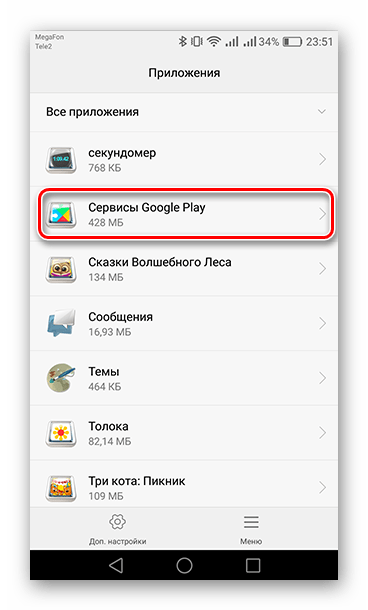

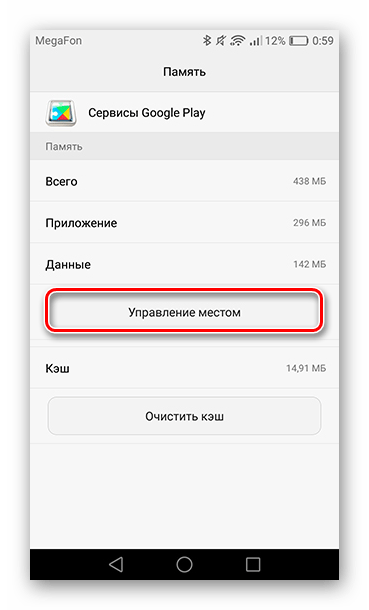

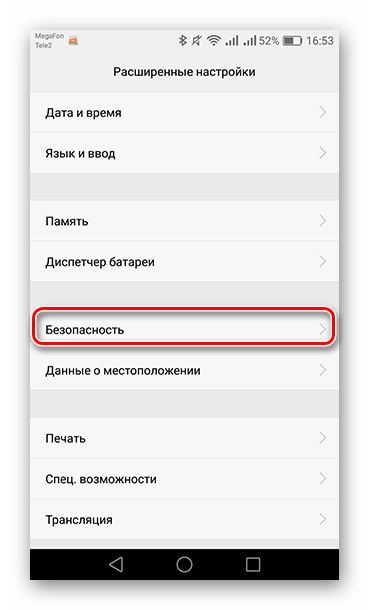


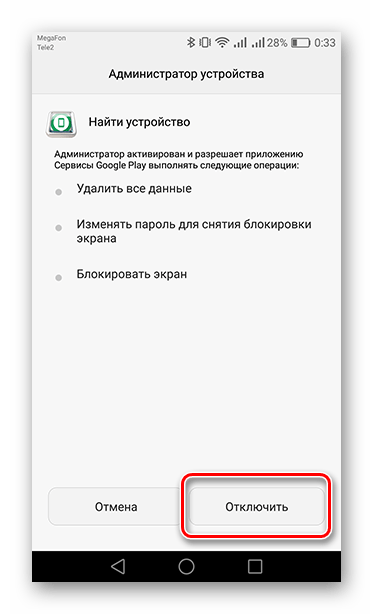

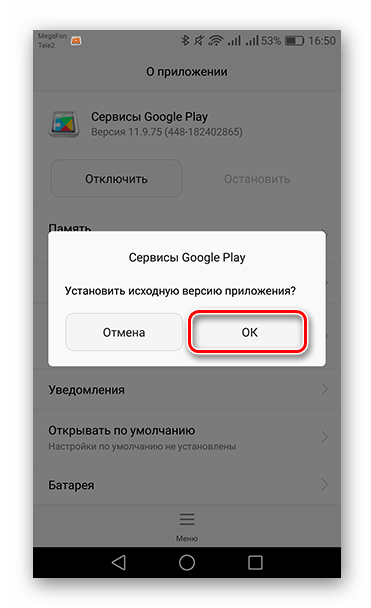
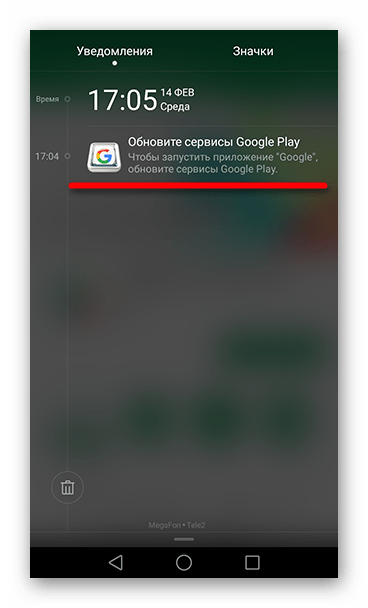

После этого действия корректная работа вашего устройства будет восстановлена. «Ошибка 907» больше не появится. Не забудьте активировать в настройках безопасности функцию обнаружения девайса.
Способ 4: Сброс и повторный вход в Google-аккаунт
Также с ошибкой поможет справиться разрыв синхронизации аккаунта с сервисами Google.
- Чтобы перейти к управлению учетными записями на устройстве, откройте «Настройки» и перейдите в пункт «Аккаунты».
- В списке будет находиться строка «Google». Выберите ее.
- Далее внизу экрана или в меню отыщите кнопку «Удалить аккаунт». После нажатия выскочит окно с предупреждением удаления данных – согласитесь соответствующим выбором.
- На этом этапе удаление учетной записи завершено. Теперь перейдем к восстановлению. Чтобы заново войти в свой профиль, откройте «Аккаунты» и на этот раз нажмите на «Добавить аккаунт», после чего выберите «Google».
- На экране устройства появится страница Google со строкой ввода почтового адреса или номера вашего мобильного телефона, указанного в аккаунте. Укажите эти сведения и нажмите «Далее». Если хотите завести новый профиль, откройте соответствующую ссылку ниже.
- На следующей странице потребуется указать пароль. Впишите его в соответствующее поле, для продолжения тапните «Далее».
- Напоследок нажмите «Принять», чтобы согласиться со всеми «Условиями пользования» и «Политикой конфиденциальности» компании.

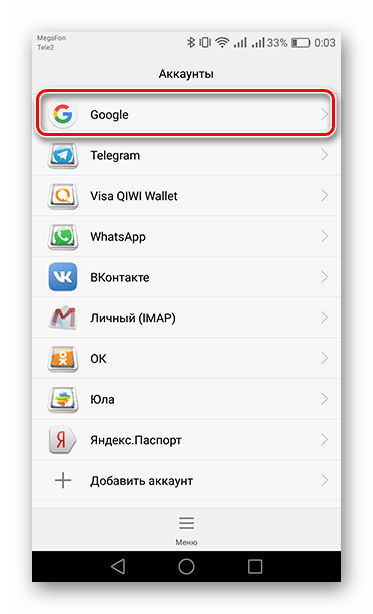
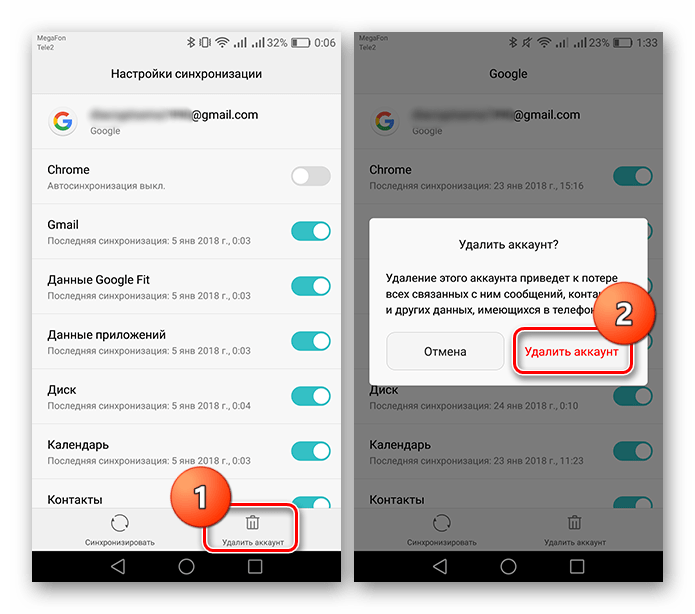

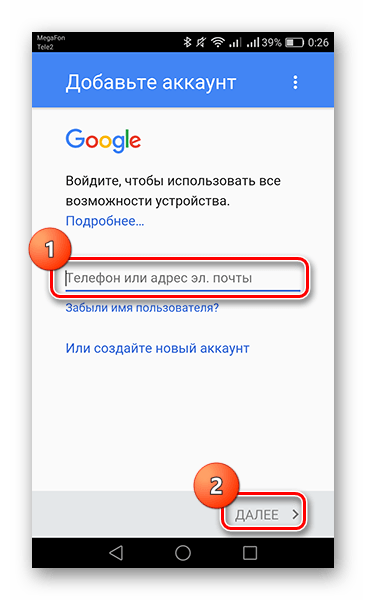
Читайте также: Как зарегистрироваться в Плей Маркете

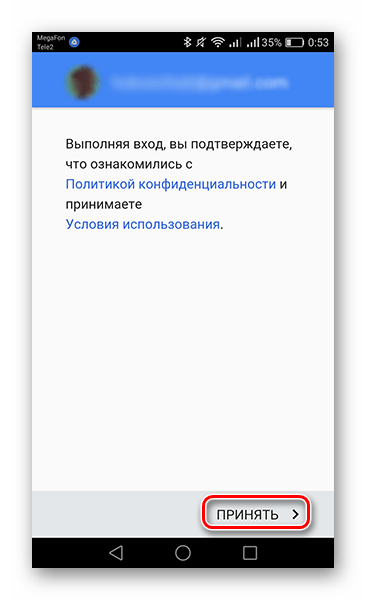
Таким образом аккаунт будет добавлен в список имеющихся на вашем гаджете, а «Ошибка 907» должна исчезнуть из Play Маркета.
В случае если проблема не была устранена, придется удалить всю информацию с устройства до заводских настроек. Чтобы это сделать, предварительно ознакомьтесь со статьей, приведенной по ссылке ниже.
Подробнее: Сбрасываем настройки на Android
Такими, где-то сложными, а где-то нет способами, вы сможете избавиться от неприятной ошибки при использовании магазина приложений.
Еще статьи по данной теме:
Помогла ли Вам статья?
Рассмотрим какие действия необходимо предпринять, чтобы справиться с ошибкой 907 в google play market:
Первый способ. Перегрузите свой смартфон.
Второй способ.
1) Заходите в главное меню вашего смартфона.
2) Необходимо найти ярлык настроек, обычно он выглядит как шестеренка, а название его: Настройка или Setting. Проваливайтесь в это меню.
3) Теперь вам нужно найти вот такую надпись: «Диспетчер приложений». Нажимаете на эту надпись и проваливаетесь дальше в меню;

4) Там есть несколько закладок, но вам нужна с название «Загружено», найдите и нажимайте на неё;
5)Ищите в списке строку с названием: Google Play Market, нажимайте на неё;
6)В появившейся таблице выберите: Очистить кэш.

Теперь пробуйте установить приложение, если снова выпадает такая же ошибка, то повторите действия с первого по пятый, а затем нажмите «очистить данные»

Если два способа не помогли, есть радикальный способ.
Третий способ. Сбросьте настройки вашего смартфона до заводских, но предварительно сделайте резервную копию своих данных, эту кнопку также ищите в настройках:

И сохраните на всякий случай резервную копию своих файлов на внешний носитель. А как сделать сброс до заводских настроек смотрите в инструкции вашего смартфона.
Ошибка 907 В Play Market появляется у владельцев Андроид смартфонов при попытке загрузить или обновить существующее приложение, игру в Google Play. Во время скачивания новой игры или обновления программы на экране выскакивает окошко: Не удалось обновить приложение «название приложения». Повторите попытку. Если проблема не исчезнет попробуйте устранить её самостоятельно. (Код ошибки: 907).

Код ошибки 907 при загрузке обновления, программы или игры в Плей Маркете
Проблема не новая, а в сети есть множество решений, но все они зачастую «стандартные» и не рабочие: типа сброса настроек и чистки кеша. Многие даже не знают настоящей причины, почему эта проблема появляется, давайте разбираться. Код ошибки 907 всегда означает один из двух вариантов:
- Закончилась свободная память на устройстве или SD карте телефона(если в настройках установлено сохранение и загрузка программ на SD карту).
- У приложения Play Маркет отключены РАЗРЕШЕНИЯ на управление памятью или установку и загрузку приложений.
- У вас стоит сохранение приложений на карту памяти, которая забита или есть ошибки. Во второй части статьи коснемся отдельно этого пункта.
Второй вариант наиболее распространён, по этому решать сбой начнём именно с него.
Решение ошибки с кодом 907 – устанавливаем разрешения
Некоторые пункты меню могут отличаться в зависимости от фирмы и модели вашего смартфона, но основная инструкция будет похожа для всех устройств. Мы рассмотрим на примере смартфона Xiaomi.
Сначала проверим есть ли необходимые разрешения на управление хранилищем памяти и SD карты в Плей Маркет. Для этого открываем Настройки смартфона, далее:
- Находим в меню пункт «Приложения», «Все приложения».
- В списке нужно найти «Play Маркет», что бы не копаться, можно ввести первые буквы в строке поиска.

Находим в списке программ Google Play Маркет
- Нажимаем на иконку приложение и переходим в «Разрешения приложений».

Открываем управления разрешений программы
- Смотрим что бы была активна галочка у пункта «Телефон» или «Управление памятью»(в зависимости от модели смартфона).

Активируем галочку напротив пункта «Телефон» или «управления памятью». Дополнительно сверяем пункты в меню отмеченном стрелкой
- Так же можно нажать на иконку меню «Три точки» и открыть подробный список. У вас обязательно должны быть активны два пункта в разделе «Память»:
- Изменение или удаление содержимого SD-карты.
- Считывание содержимого SD-карты.

Эти два пункта должны отображаться и быть активными в свойствах Google Play Маркет
- Дополнительно в настройках у вас может быть пункт «Диск для сохранения». Нужно зайти туда и выбрать «Автоматический выбор системой». Если до этого у вас стояло «Сохранения на карту памяти», а карточка была загружена или на ней ошибки, этот шаг поможет 100%.
- Включаем неактивные ползунки, возвращаемся в магазин и пробуем скачать любую программу или игру.
Если не можете найти данные пункты в своих настройках попробуйте поискать в меню пункт «Разрешения приложений», зайти туда и убедиться что у Плей Маркета стоят все необходимые доступы на управление памятью, сохранением и загрузкой программ.
Очистка кеша и данных приложений
По схеме выше если вы всё правильно сделали дополнительно можно очистить устаревший кеш и данные Плей Маркета. Для этого вам нужно:
- Зайти в меню смартфона и открыть пункт «Настройки»;
- Открываем раздел «Приложения», «Все приложения». Либо можно зайти в пункт «Системные»;
- Ищем по названию или листаем в ручную к «Google Play Маркет» и «Сервисы Google Play»;
- Заходим в каждое из них и внизу ищем две кнопки «Очистить кеш» и «Стереть данные»;
- В новых версиях оболочки MIUI может быть только одна кнопка «Очистить». Нажмите на нёё, она сразу делает чистку данных и кешированных файлов программ.

Очистка кеша и удаление внутренних данных в Плей Маркет и Гугл Сервисах
Третьим шагом можно проверить остаток свободной памяти на самом телефоне и флеш карте. Для этого в настройках есть пункт «Память». Если всё забито под завязку можно переключить хранилище: если забита память телефона установите сохранение приложений на SD карту и наоборот. Эта опция доступна не на всех моделях телефонов.
Если у вас просто заканчивается свободное место – необходимо почистить и освободить хранилище. Удалите ненужные, неиспользуемые приложения. Самый большой вес занимают фотографии высокого разрешения и видеофайлы: перенесите часть данных на компьютер или загрузите в облако.
Заключение
Будем благодарны если вы оставите свой отзыв в комментариях под этой страницей и напишите помогли ли вам инструкции из статьи для исправления ошибки 907 в Плей Маркете. После проверки состояние памяти можно дополнительно зайти в свойства Маркета и нажать кнопку «Очистить данные» и «Удалить кеш». Это освободит свободное место и удалит из системного хранилища недокачанные или битые пакеты «.apk» файлов, которые могли появиться от прошлых установок и обновлений.
Если ошибка 907 осталась у вас, мы будем более детально разбираться с проблемой и распишем остальные нюансы. Задавайте свои вопросы по решению других ошибок на телефоне.
